Haluatko oppia määrittämään iDRAC VNC -palvelinominaisuuden Dell-palvelimessa? Tässä opetusohjelmassa näytämme sinulle, miten VNC-palvelin otetaan käyttöön iDrac-käyttöliittymässä, jotta etäyhteys voidaan ottaa käyttöön ohjelmistoilla, kuten SSVNC tai RealVNC.
Copyright © 2018-2021-kirjoittanut Techexpert.tips.
Kaikki oikeudet pidätetään. Mitään tämän julkaisun osaa ei saa jäljentää, levittää tai lähettää missään muodossa tai millään tavalla ilman julkaisijan etukäteen antamaa kirjallista lupaa.
Laiteluettelo
Täältä löydät luettelon laitteista, joita käytetään tämän opetusohjelman luomiseen.
Tämä linkki näyttää myös tämän opetusohjelman luomiseen käytetyn ohjelmistoluettelon.
Dell iDRAC -soittolista:
Tällä sivulla tarjoamme nopean pääsyn luetteloon videoista, jotka liittyvät Dell iDRAC: hen.
Älä unohda tilata youtube-kanavaamme nimeltä FKIT.
Dell iDRAC liittyvä opetusohjelma:
Tällä sivulla tarjoamme nopean pääsyn luetteloon opetusohjelmia, jotka liittyvät Dell iDRAC.
Tutorial iDrac - VNC-palvelimen kokoonpano
Avaa selainohjelmisto, kirjoita iDRAC-käyttöliittymän IP-osoite ja käytä järjestelmänvalvojan web-käyttöliittymää.

Kirjoita kehotenäyttöön järjestelmänvalvojan kirjautumistiedot.
Tehdaskäyttötiedot:
• Käyttäjänimi: root
• Salasana: calvin
Onnistuneen kirjautumisen jälkeen näyttöön tulee hallintavalikko.
Avaa iDRAC-asetusvalikko ja valitse Verkko-vaihtoehto.

Siirry näytön yläreunassa Palvelut-välilehteen.

Etsi Palvelut-näytössä VNC-palvelimen määritysalue.
Ota VNC-palvelu käyttöön, ota käyttöön SSL-salaus, aseta VNC-tunnussana ja napsauta Käytä-painiketta.
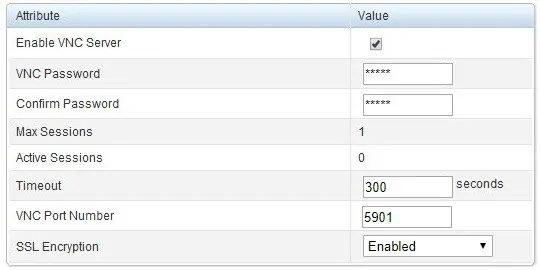
Määritä SSL-salaus neuvottelemaan automaattisesti.
VNC-palvelu on nyt käytössä Dell iDRAC -liittymässä.
Käytä ohjelmistoa, kuten SSVNC, yhteyden muodostamiseen iDrac-käyttöliittymään SSL-salauksen avulla.
Avaa SSVNC-ohjelmisto, valitse Käytä SSL:ää -vaihtoehto, kirjoita iDrac-käyttöliittymän IP-osoite ja napsauta Yhdistä-painiketta.
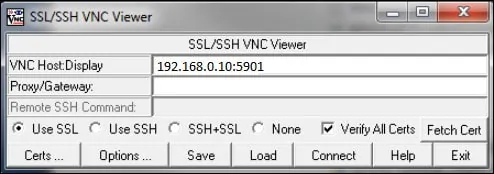
Napsauta Tallenna-painiketta.
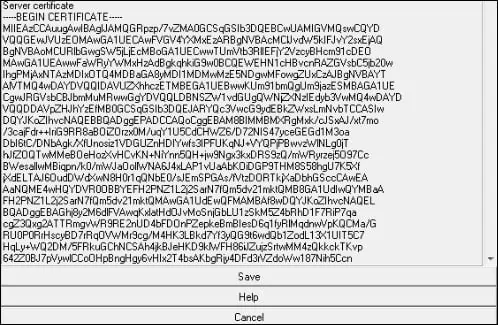
Kirjoita iDrac VNC -salasana ja napsauta OK-painiketta.
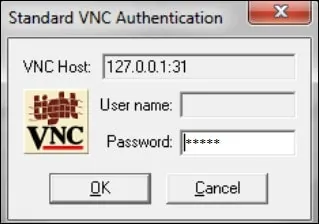
Onnittelen! iDrac VNC -palvelun määrittäminen onnistui.
Jos sinulla on ongelmia salatun VNC-yhteyden käytössä, saatat poistaa VNC-salauksen käytöstä.
Jos poistit VNC SSL -salauksen käytöstä, voit käyttää tavallista VNC-asiakasohjelmaa, kuten RealVNC.
